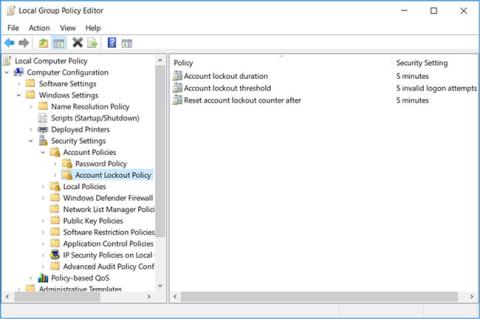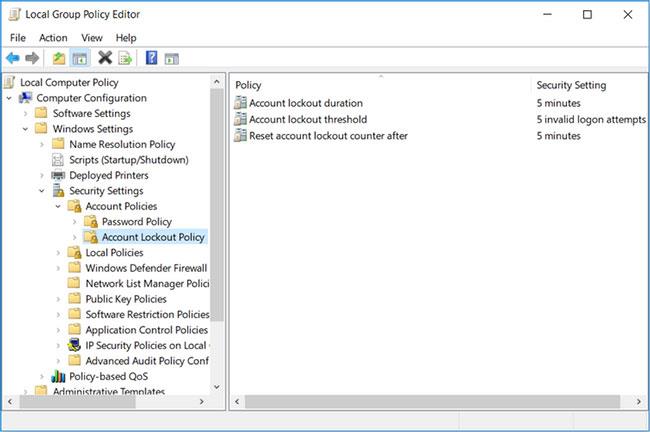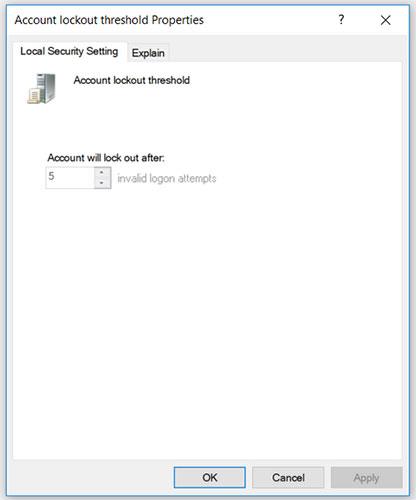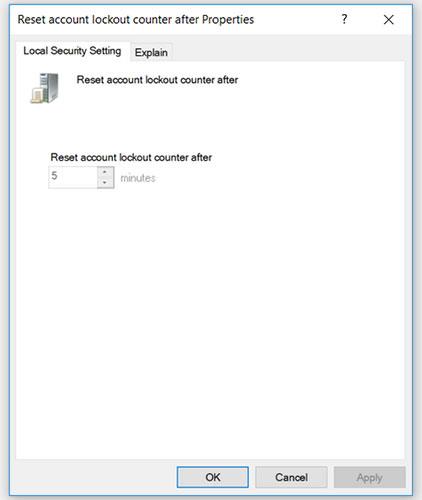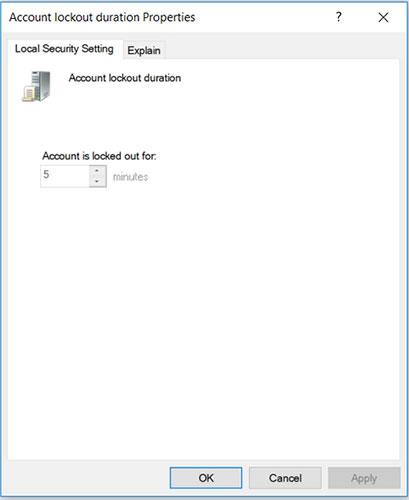Ha valaki hozzáfér az Ön számítógépéhez, a jelszavának kitalálásával megpróbálhat bejelentkezni az eszközre. Ez komoly biztonsági fenyegetést jelenthet – különösen, ha sikeresen feltörik a jelszavát. Ennek elkerülése érdekében korlátozhatja a sikertelen bejelentkezési kísérletek számát a számítógépen.
Ezeket a beállításokat a Helyi csoportházirend-szerkesztőben vagy a Vezérlőpulton konfigurálhatja. Olvasson tovább, ha megtudhatja, hogyan korlátozhatja a sikertelen bejelentkezési kísérletek számát a Windows 10 rendszeren.
Korlátozza a sikertelen bejelentkezési kísérletek számát a Helyi csoportházirend-szerkesztő segítségével
Ha számítógépén Windows 10 Home Edition fut, először meg kell tanulnia, hogyan érheti el a Helyi csoportházirend-szerkesztőt a Windows Home rendszerben. Ellenkező esetben a Windows 10 többi verziója esetén a következőképpen korlátozhatja a sikertelen bejelentkezési kísérletek számát a Helyi csoportházirend-szerkesztővel.
1. Nyomja meg a Windows billentyű + R billentyűt , írja be a gpedit.msc parancsot , és nyomja meg az Enter billentyűt a Helyi csoportházirend-szerkesztő megnyitásához .
2. A bal oldali navigációs panelen lépjen a Számítógép konfigurációja > Windows-beállítások > Biztonsági beállítások > Fiókházirendek > Fiókzárolási szabályzat elemre .
3. Kattintson a Fiókzárolási szabályzat gombra . A következő 3 beállítást láthatja a jobb oldali ablaktáblában: Fiókzárolás időtartama, Fiókzárolási küszöbérték és Fiókzárolási számláló visszaállítása után .
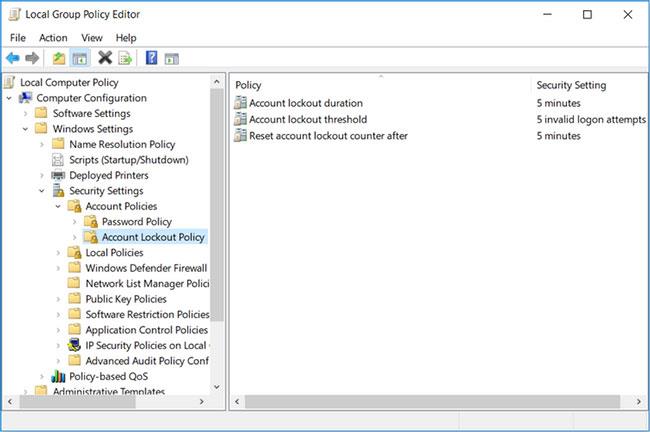
Kattintson a Fiókzárolási szabályzat gombra
A fiókzárolási küszöb házirendjének beállítása lehetővé teszi a bejelentkezési kísérletek számának korlátozását a számítógépen. A felhasználók mindaddig nem férhetnek hozzá a zárolt fiókjához, amíg vissza nem állítja a fiókot, vagy amíg a Fiókzárolás időtartama házirend-beállításban megadott idő le nem jár.
A fiókzárolási küszöb konfigurálásához be kell állítania egy értéket 1 és 999 között. Ez a szám határozza meg a számítógépén engedélyezett bejelentkezési kísérletek számát a fiók zárolása előtt. Az érték 0 -ra állítása nem zárolja fiókját – függetlenül attól, hogy valaki hányszor próbál jelszót megadni.
1. A beállítás konfigurálásához kattintson duplán a Fiókzárolási küszöbérték házirend-beállításra .
2. Adja meg a kívánt zárolási küszöbértéket a Fiók zárolása után mezőben .
3. Kattintson az Alkalmaz > OK gombra .
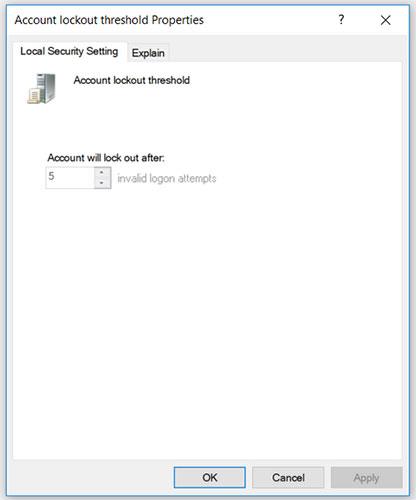
Fiókzárolási küszöb konfigurálása
A házirend beállítása Fiókzárolási számláló visszaállítása után segít meghatározni, hogy hány perc teljen el a fiók zárolása előtt. Ehhez a beállításhoz először meg kell határoznia a Fiókzárolási küszöbérték házirend-beállítást .
Például beállíthatja a Fiókzárolási küszöböt 5 kísérletre, a Fiókzárolási számláló visszaállítása házirend után pedig 5 percre. Ezzel a felhasználó 5 alkalommal próbálkozhat jelszóval a fiók zárolása előtt 5 percen belül. Egytől 99 999 percig tartó számot adhat meg a Fiókzárolási számláló visszaállítása a házirend beállítása után konfigurálásakor .
1. A beállítás konfigurálásához kattintson duplán a Fiókzárolási számláló visszaállítása a házirend-beállítás után lehetőségre .
2. Adjon meg egy értéket a Fiókzárolási számláló visszaállítása után mezőben .
3. Kattintson az Alkalmaz > OK gombra .
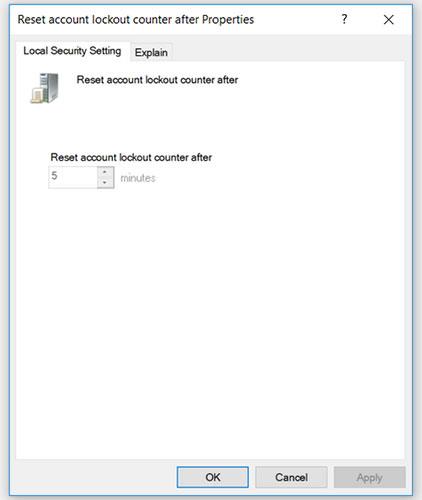
Telepítési szabályzat Állítsa vissza a fiókzárolási számlálót
A Fiókzárolás időtartamára vonatkozó házirend-beállítás határozza meg, hogy mennyi ideig marad zárolva fiókja az automatikus feloldás előtt. A Fiókzárolási számláló visszaállítása beállításhoz hasonlóan ehhez a beállításhoz meg kell határoznia a házirend Fiókzárolási küszöbérték beállítását .
Például beállíthatja a Fiókzárolási küszöböt 5 kísérletre, a Fiókzárolás időtartamát pedig 5 percre.
Ha a felhasználó mind az 5 alkalommal rossz jelszót ad meg, fiókja 5 percre zárolva lesz, mielőtt automatikusan feloldódna. Attól függően, hogy mennyi ideig szeretné zárolni fiókját, egy és 99 999 perc közötti értéket választhat. Alternatív megoldásként kiválaszthatja a 0 értéket is, ha zárolni szeretné fiókját, amíg manuálisan fel nem oldja.
1. A beállítás konfigurálásához kattintson duplán a Fiókzárolás időtartama házirend-beállításra .
2. Adjon meg egy értéket a Fiók zárolva mezőben .
3. Kattintson az Alkalmaz > OK gombra .
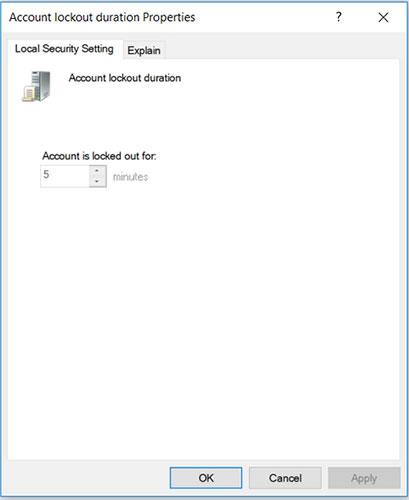
Szabályzat beállítása Fiókzárolás időtartama
Ha végzett, zárja be a Helyi csoportházirend-szerkesztőt, és indítsa újra a számítógépet a módosítások mentéséhez.
Korlátozza a sikertelen bejelentkezési kísérletek számát a parancssoron keresztül
Nyissa meg a Parancssort rendszergazdai jogokkal .
A fiókzárolási küszöb konfigurálásához írja be a következő parancsot a Parancssorba :
net accounts /lockoutthreshold:5
A Parancssor értéke 1 és 999 közötti tetszőleges értékre cserélhető . Ez meghatározza a számítógép által engedélyezett sikertelen bejelentkezési kísérletek számát.
Fiókja automatikusan zárolásra kerül, ha a felhasználó helytelen jelszót ad meg, és túllépi a zárolási küszöbértéket. Alternatív megoldásként kiválaszthatja a 0 értéket is, ha a sikertelen bejelentkezési kísérletek számától függetlenül nem kívánja zárolni fiókját. Az érték kiválasztása után nyomja meg az Enter billentyűt.
A Fiókzárolási számláló visszaállítása beállításához írja be a következő parancsot a Parancssorba:
net accounts /lockoutwindow:5
A Parancssorban lévő értéket lecserélheti egy 1 és 99 999 közötti számra . Ez határozza meg, hogy hány percnek kell eltelnie a fiók zárolásához. Az érték kiválasztása után nyomja meg az Enter billentyűt.
A fiókzárolási időszak konfigurálásához írja be a következő parancsot a Parancssorba:
net accounts /lockoutduration:5
A Parancssorban lévő értéket lecserélheti egy 1 és 99 999 közötti számra. Ez határozza meg, hogy fiókja mennyi ideig marad zárolva, mielőtt automatikusan feloldja. Ha az értéket 0- ra állítja , fiókja mindaddig zárolva lesz, amíg manuálisan fel nem oldja. Az érték kiválasztása után nyomja meg az Enter billentyűt.
Ha végzett, zárja be a Parancssort, és indítsa újra a számítógépet a módosítások mentéséhez.
Remélem sikeres vagy.